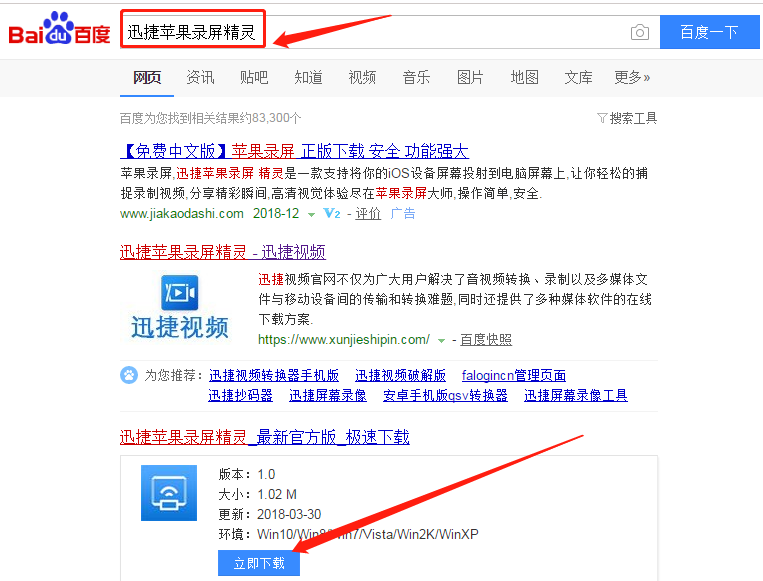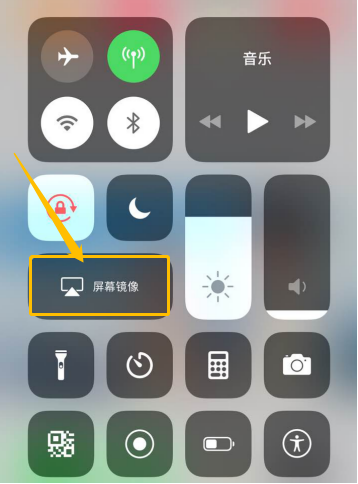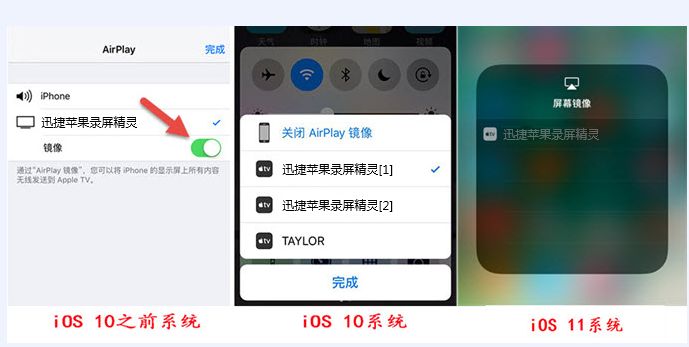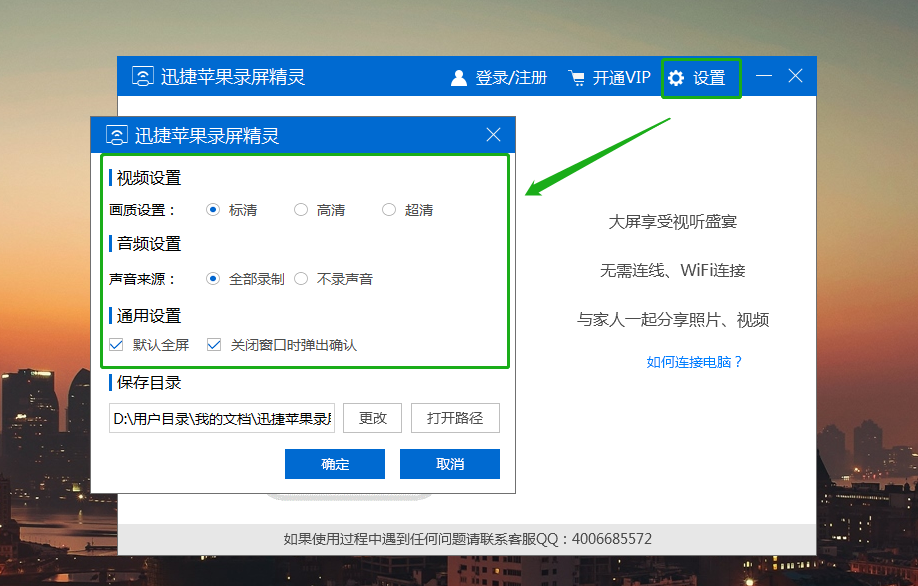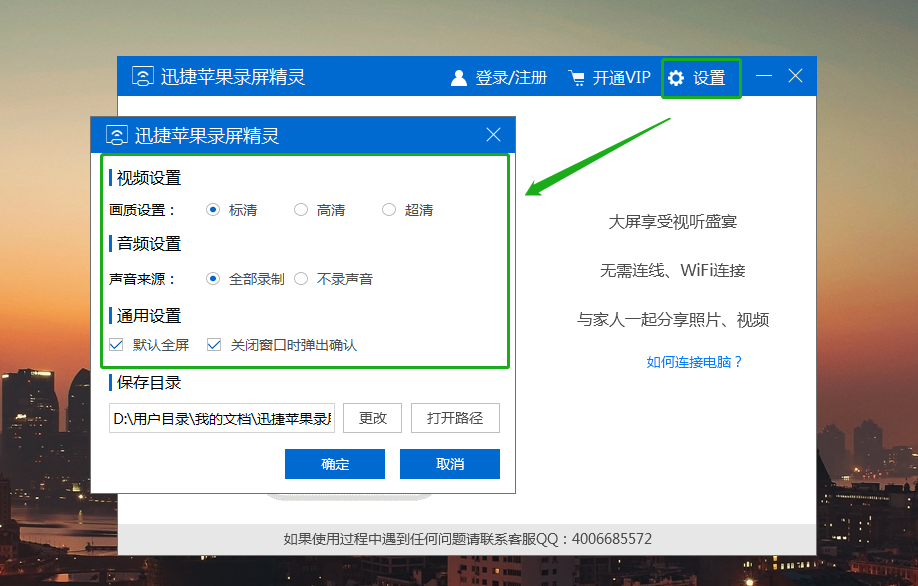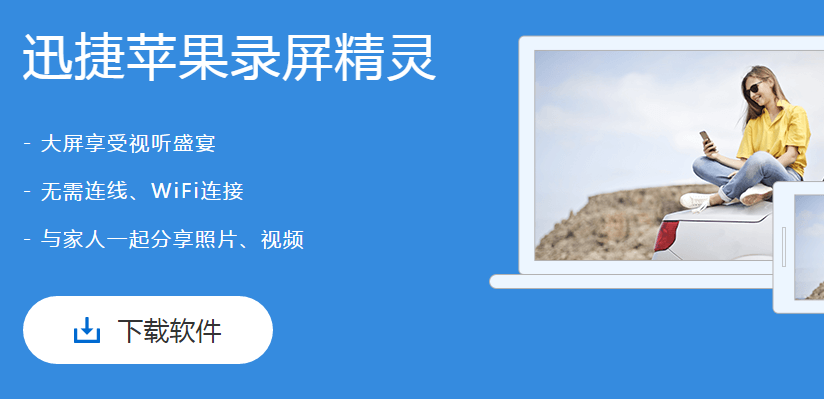手机投屏指的是将手机上的屏幕投射到电脑以及其他电子设备上实现手机、设备画面同步,现在很多手机都支持手机投屏功能,通过手机投屏后可实现大屏幕观看手机上的操作,手机投屏这一功能目前使用的范围已经越来越广,很多科技产业都在渐渐的接入投屏这一功能,但是苹果手机投屏win10电脑怎么操作呢?
使用工具:
电脑
迅捷苹果录屏精灵
操作方法:
1、首先我们在投屏之前我们需要保证手机与电脑处在同一个网络下,之后在电脑上运行一款苹果手机投屏工具–迅捷苹果录屏精灵
2、然后在回到手机上,打开手机中的AirPlay功能进入到屏幕镜像中心。(进入iPhone手机界面,从屏幕的底端向上滑动进入控制中心并选择“AirPlay”。将镜像功能打开即可成功启动镜像功能并连接手机屏幕),如图所示:
3、在屏幕镜像功能中心的扫描界面上找到电脑同款投屏工具名称,并点击选择同款名称进行连接,成功之后即可进行投屏,如图所示:
4、投屏成功之后,接下来要操作的是录屏功能,点击软件右上角的“设置”按钮即可进入到手机录屏界面,在录屏界面那种根据自己的需要设置画面、音频来源的参数即可开始录制。如图所示:
5、镜像连接成功后,手机中的内容就会同步到电脑端了,如果不想投屏录屏了,在手机和电脑端都可以关闭。
6、如果遇到投屏失败或者无法连接成功,请仔细确认手机与电脑是否处在同一网络下面。此方法仅适合与IOS系统使用,目前无法支持Android设备哦!
以上就是关于苹果手机投屏win10电脑的全部步骤,方法简单易操作,适合我们每一个苹果用户使用哦!